IPhoneのモバイルデータ統計を自動的にリセットする方法

iPhoneのモバイルデータ統計を自動的にリセットする方法について詳しく解説します。ショートカットを利用して手間を省きましょう。

Safari で Web サイトにアクセスすると、一部のトラッカーは、アクセスした Web サイトの URL からインテリジェントな追跡ツールをセットアップします。 iOS 17 には、それ以上カスタマイズする必要なく、URL から Safari の追跡情報を完全に自動的に削除する追加設定があります。 Safari で匿名で Web を閲覧する場合も多少ブロックされますが、この新しい設定により、通常に Web を閲覧する場合はすぐにブロックできます。次の記事では、Safari URL から追跡情報を削除する方法について説明します。
Safari URL追跡情報を削除する手順
ステップ1:
まず、設定にアクセスし、以下のリストで調整するSafari アプリケーションを見つけます。次に、新しいインターフェースに切り替え、インターフェースの下部にある「詳細」をクリックします。


ステップ2:
新しいインターフェイスに切り替えると、高度なフィンガープリントと追跡防止の設定が表示されますが、現在はプライベート ブラウジングの設定になっており、プライベート モードで Safari Web にアクセスする場合にのみ有効になります。

ステップ 3:
変更するには、この設定をクリックします。ここで、「すべての閲覧アクティビティ」をクリックします。
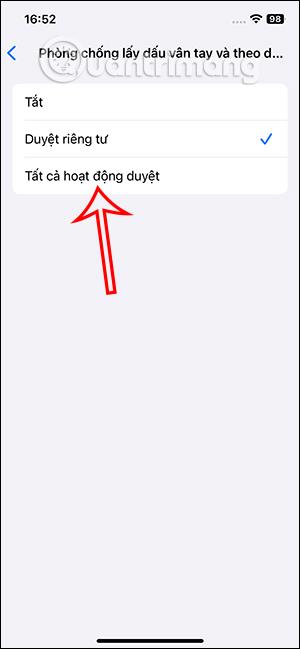
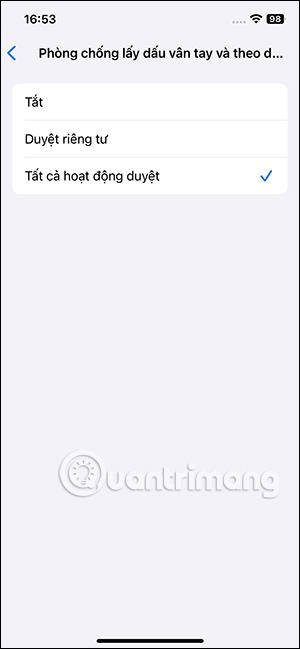
このスマート トラッキング防止モードは、通常モードと匿名ブラウジング モードを含む Safari で Web を閲覧するときに適用されます。
iPhoneのモバイルデータ統計を自動的にリセットする方法について詳しく解説します。ショートカットを利用して手間を省きましょう。
Zen Flip Clock アプリケーションは、iPhoneユーザーがフリップ時計を簡単に設定するための優れたオプションを提供します。
サッカー愛好家なら、このライブアクティビティ機能を活用し、iPhoneのロック画面に2022年ワールドカップのスコアを表示する方法をチェックしましょう。
初めての iPhone にインストールした最初の iOS アプリが何だったのか気になりますか?この記事では、その確認方法を詳しく解説します。
Apple がリリースしたばかりの iOS 16 バージョンには興味深い機能がたくさんありますが、Android で見たことのある機能もいくつかあります。
この記事では、iPhoneでビデオを自動的に繰り返す方法を詳しく解説します。ループ再生の手順を簡潔に説明し、便利なヒントも紹介します。
この記事では、iPadのNoteアプリで手書きのメモをコピーして貼り付ける最も簡単な方法を紹介します。iPadを使って手書きをデジタル化する方法を学びましょう。
iPhoneのメモに署名を挿入する方法をご紹介します。この機能は文書の保護に役立ち、コンテンツの盗用を防ぎます。
iPhoneでイベントカレンダーをロック画面に表示し、必要なときに簡単に確認できる方法を紹介します。今後のスケジュールを忘れないために、カレンダーのアプリケーションを活用しましょう。
iPad用Safariブラウザで、お気に入りバーを簡単に管理する方法について詳しく説明します。お気に入りバーを表示することで、ウェブサイトへのアクセスがより便利になります。








